9 Opravy pro Steam stále se rozpadá na mém PC

Časté pády Steamu na PC mohou mít různé příčiny. Zde je 9 možných oprav, které vám mohou pomoci vrátit se k hraní.
Pokud hrajete hru VALORANT na Windows 10 a zobrazuje se vám tato chyba: „Tato sestava Vanguard nevyhovuje“, pak máte štěstí! Čtěte dále a zjistěte rychlé a snadné opravy chyby VALORANT Vanguard.
VALORANT je oblíbená střílečka z pohledu první osoby. V této postavové střílečce můžete zažít online hru 5 proti 5. Kromě přestřelky můžete také naplnit svou kreativitu a taktické schopnosti k útoku nebo obraně své pozice.
Nicméně, stejně jako mnoho jiných herních aplikací, ani tato neobsahuje chyby. Jednou z hlavních chyb je „Tato sestava Vanguardu nevyhovuje“.
Tato chyba zastaví spuštění hry. Hru tedy nemůžete hrát offline ani online. Nyní se musíte ptát, zda existuje nějaká oprava chyby VALORANT Vanguard nebo jak zajistit, aby VALORANT Vanguard vyhovoval vašemu stávajícímu systému.
Po prozkoumání různých kroků pro odstraňování problémů jsem zjistil, že následující metody jsou účinné k vyřešení chyb „Tato sestava Vanguard nevyhovuje“, VAN9003 nebo VAN9001 v operačních systémech Windows 10 a novějších.
Čtěte také: Nejlepší iOS RPG hry pro iPhone a iPad
Co je Vanguard VALORANT?
Riot Games vyvinuli na zakázku vytvořený herní bezpečnostní systém, aby soutěž ve svých herních aplikacích byla spravedlivá. Riot Vanguard je modul proti cheatům pro herní aplikaci VALORANT. Kdykoli na svém PC spustíte hru VALORANT, na pozadí běží anti-cheatový software Vanguard.
Funguje na úrovni jádra Windows 10. Když tedy spustíte počítač se systémem Windows 10, aplikace Vanguard se načte ještě před spuštěním mnoha aplikací, které jsou pro zařízení zásadní. Neustále monitoruje systém, aby odhalil jakékoli herní cheat programy, které by mohly způsobit, že hra VALORANT bude nespravedlivá.
Co přesně je chyba tohoto Build of Vanguard nesplňuje požadavky?
Anti-cheat aplikace Riot Vanguard vyžaduje UEFI Secure Boot a TPM 2.0 na Windows 10 a Windows 11. Vývojáři herní aplikace Riot proto přestali podporovat následující verze sestavení Windows 10, protože tyto edice OS nepodporují Secure Boot a TPM 2.0. plný rozsah, který anti-cheat aplikace potřebuje:
| Kódové jméno Windows 10 | Sestavení Windows 10 | Verze Windows 10 |
| Práh | 10240 | 1507 |
| Práh 2 | 10586 | 1511 |
| Červený kámen | 14393 | 1607 |
| Redstone 2 | 15063 | 1703 |
| Redstone 3 | 16299 | 1709 |
Riot Games přestaly podporovat výše uvedené edice Windows 10 28. listopadu 2022. Po oznámení oznámení mnoho uživatelů herní aplikace VALORANT aktualizovalo své Windows PC buď na Windows 11 nebo Windows 10 21H2, aby bylo hraní bezproblémové.
Čtěte také: Kdy končí životnost Windows 10 21H2 a co dělat dál
Problém však začal hned po upgradu na výše uvedené operační systémy. Mnoho uživatelů uvedlo, že se jim při pokusu o otevření aplikace VALORANT na počítačích se systémem Windows 10 nebo 11 zobrazují následující chyby:
Výše uvedené chyby se vyskytují také u starších počítačů s Windows 10 zmíněných dříve v tabulce verzí sestavení Windows 10 nekompatibilních s herní aplikací VALORANT. Po dlouhém zkoumání je můj názor, že aplikace Riot Vanguard nemůže využívat různé bezpečnostní moduly Windows 10 nebo 11, jako je TPM 2.0 nebo Secure Boot.
Oprava výše uvedených bezpečnostních protokolů na vašem počítači se systémem Windows by měla problém vyřešit. Při opravě chyby VALORANT Vanguard tedy postupujte podle níže uvedených metod a pokynů:
Jak opravit chybu sestavy Vanguard is Out Compliance
1. Upgradujte svůj počítač se systémem Windows
Možná budete muset upgradovat počítač s Windows na Windows 11 nebo na nejnovější verzi Windows 10, aby byl váš systém kompatibilní s aplikací Riot Vanguard. Pokud jste připraveni upgradovat na Windows 11 a aktualizaci jste také nedávno získali, upgradujte podle následujících kroků:
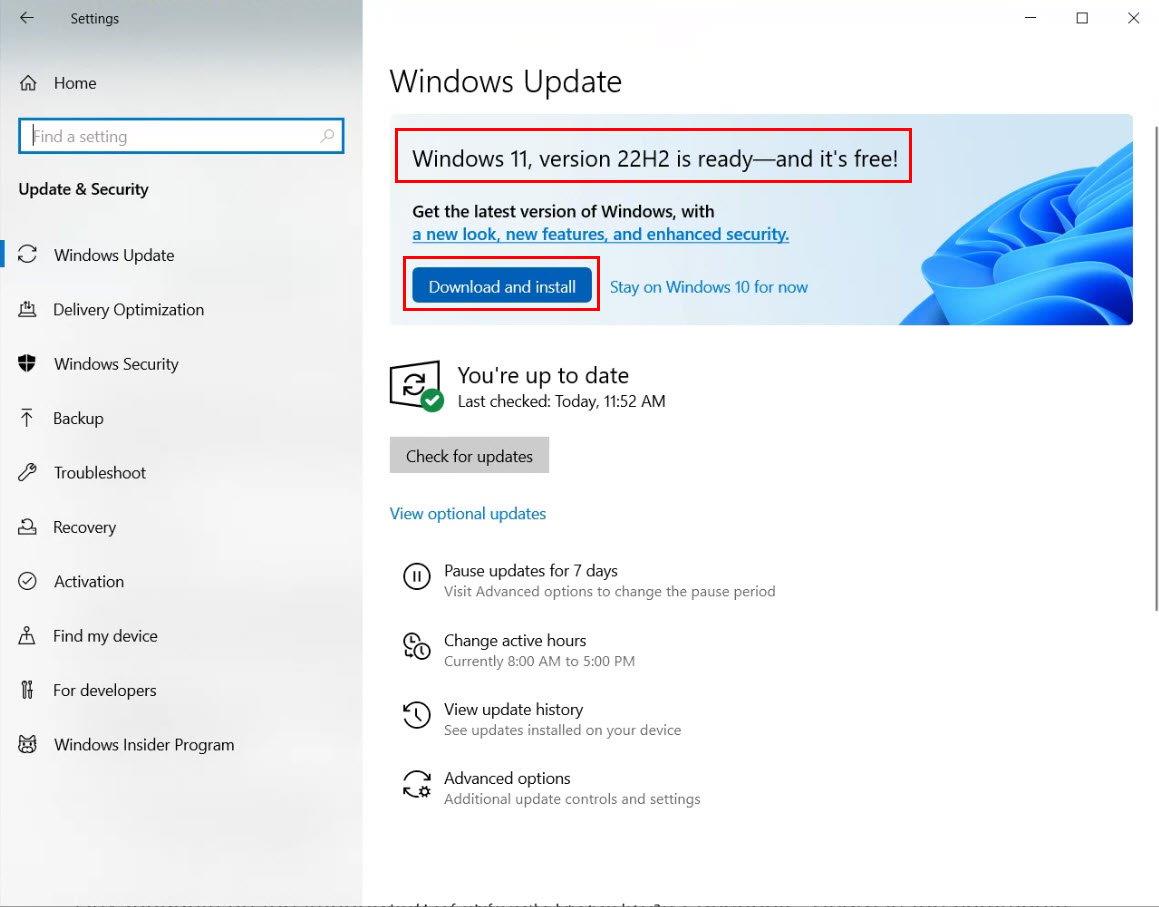
Upgradujte na Windows 11 a opravte tuto sestavu Vanguard nesplňuje požadavky
Pokud chcete zůstat na Windows 10 a přesto chcete hrát VALORANT, pak upgradujte na nejnovější verzi Windows 10 22H2 nyní. Stačí přejít do Nastavení systému Windows > Aktualizace a zabezpečení > Windows 10 , verze 22H2 Stáhnout a nainstalovat .
2. Použijte čekající aktualizace na Windows 10 PC
Pokud jste již aktualizovali svůj počítač se systémem Windows 10 na nejnovější edici Win 10 22H2 a stále se potýkáte s problémem, mohou existovat čekající aktualizace pro váš počítač se systémem Windows. Přejděte do nabídky Aktualizace a zabezpečení v aplikaci Nastavení systému Windows a použijte všechny aktualizace zabezpečení a funkcí.
3. Přepněte do systému UEFI BIOS
Podle Riot Games vyžaduje herní aplikace VALORANT, aby počítač s Windows běžel na systému UEFI BIOS. Pokud dosud používáte Legacy BIOS, je čas přejít nyní do režimu UEFI BIOS, jinak hra VALORANT nemusí fungovat. Zde je návod, jak můžete přejít do systému UEFI BIOS ze staršího systému BIOS:
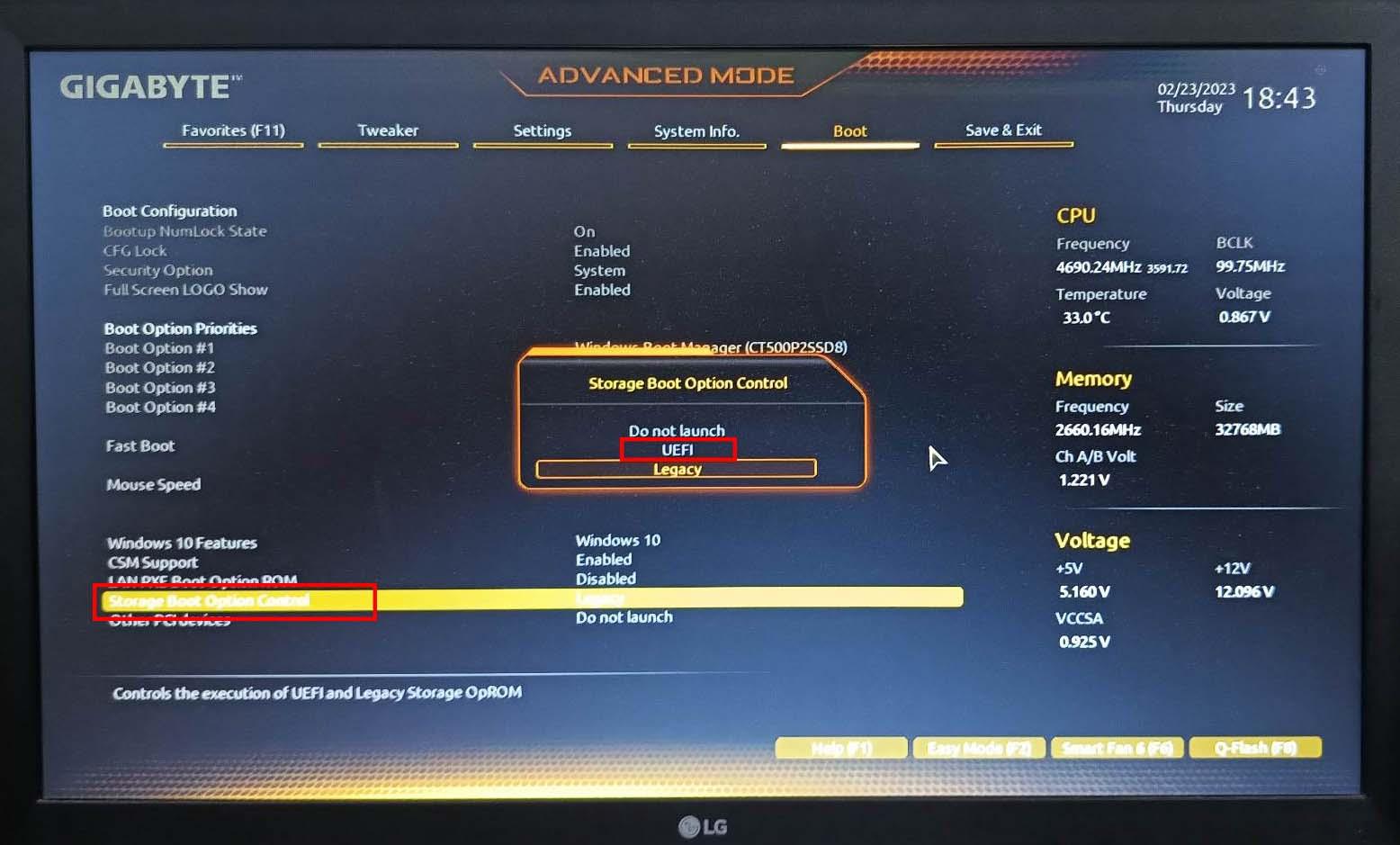
Jak aktivovat UEFI BIOS na základní desce, která podporuje UEFI, ale používá Legacy BIOS
4. Aktivujte Secure Boot
Anti-cheatovací nástroj Riot Vanguard nebude správně fungovat bez aktivovaného Secure Boot v BIOSu základní desky. Pokud aplikace Vanguard neběží, neotevře se ani herní aplikace VALORANT. Proto musíte na počítači se systémem Windows aktivovat zabezpečené spouštění podle těchto jednoduchých pokynů:
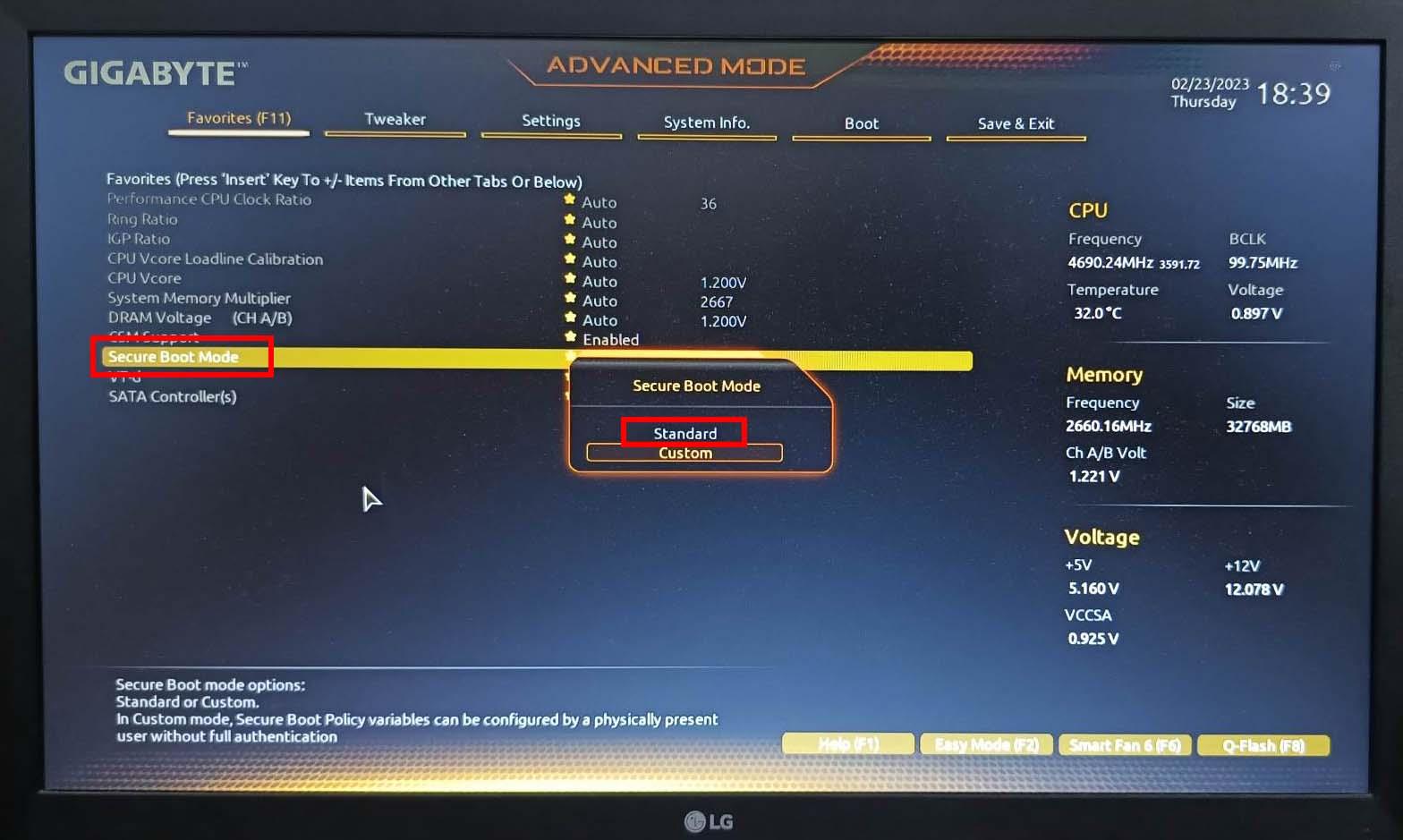
Jak aktivovat zabezpečené spouštění v BIOSu základní desky
5. Povolte TPM 2.0
Aplikace Vanguard také potřebuje bezpečnostní funkce na hardwarové úrovni, aby porazila jakýkoli hardwarově propojený herní systém podvádění. Využívá tedy funkci TPM 2.0 počítačů Windows 10 a 11.
Pokud jste si zakoupili počítač se systémem Windows nebo procesor Intel v posledních šesti letech, je pravděpodobné, že zařízení má funkci TPM 2.0, ale není ve výchozím nastavení povolena. Poté pomocí následujících kroků povolte TPM 2.0 ze základní desky:
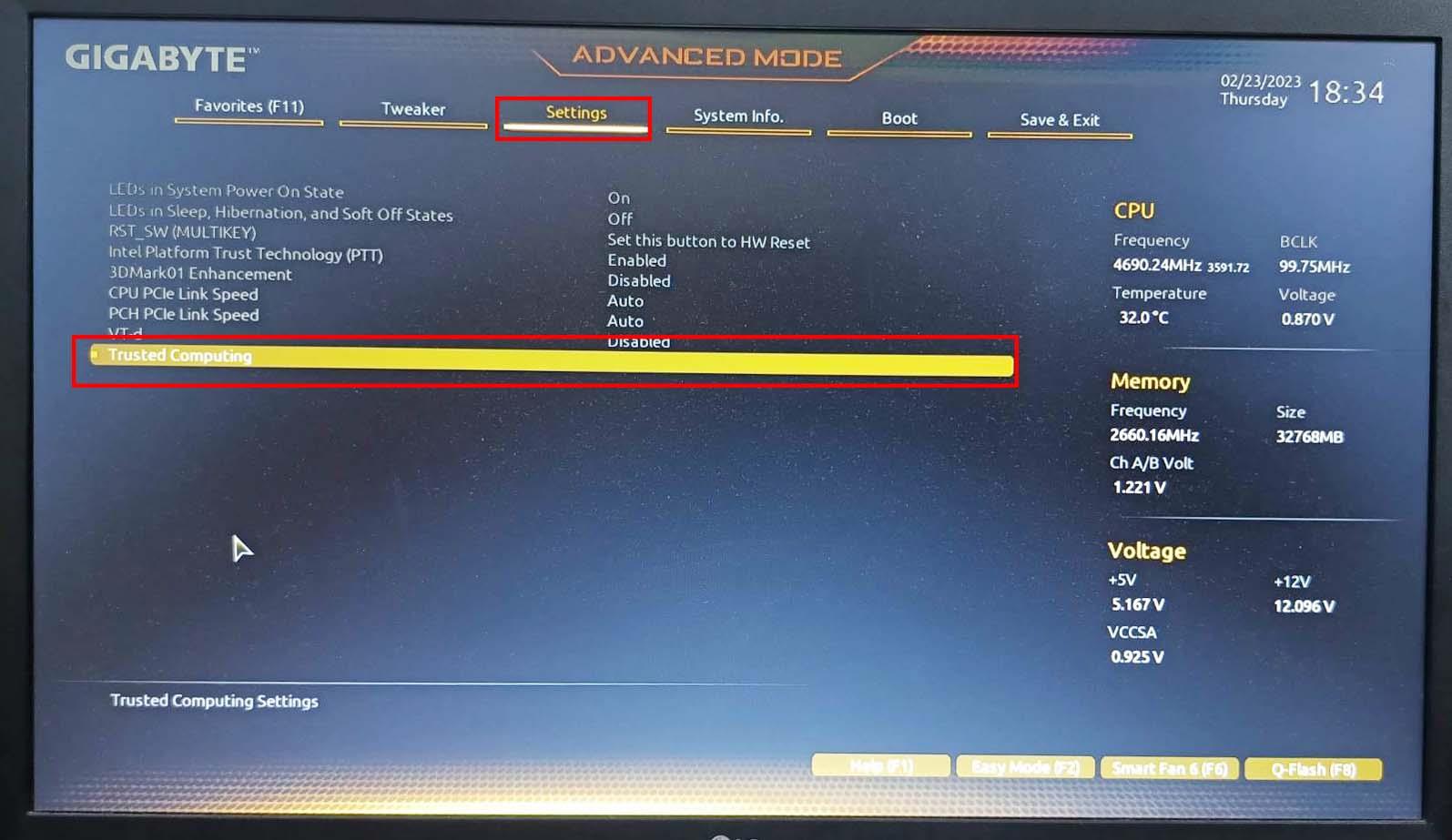
Vyhledejte důvěryhodné počítače v systému BIOS základní desky na obrazovce Nastavení
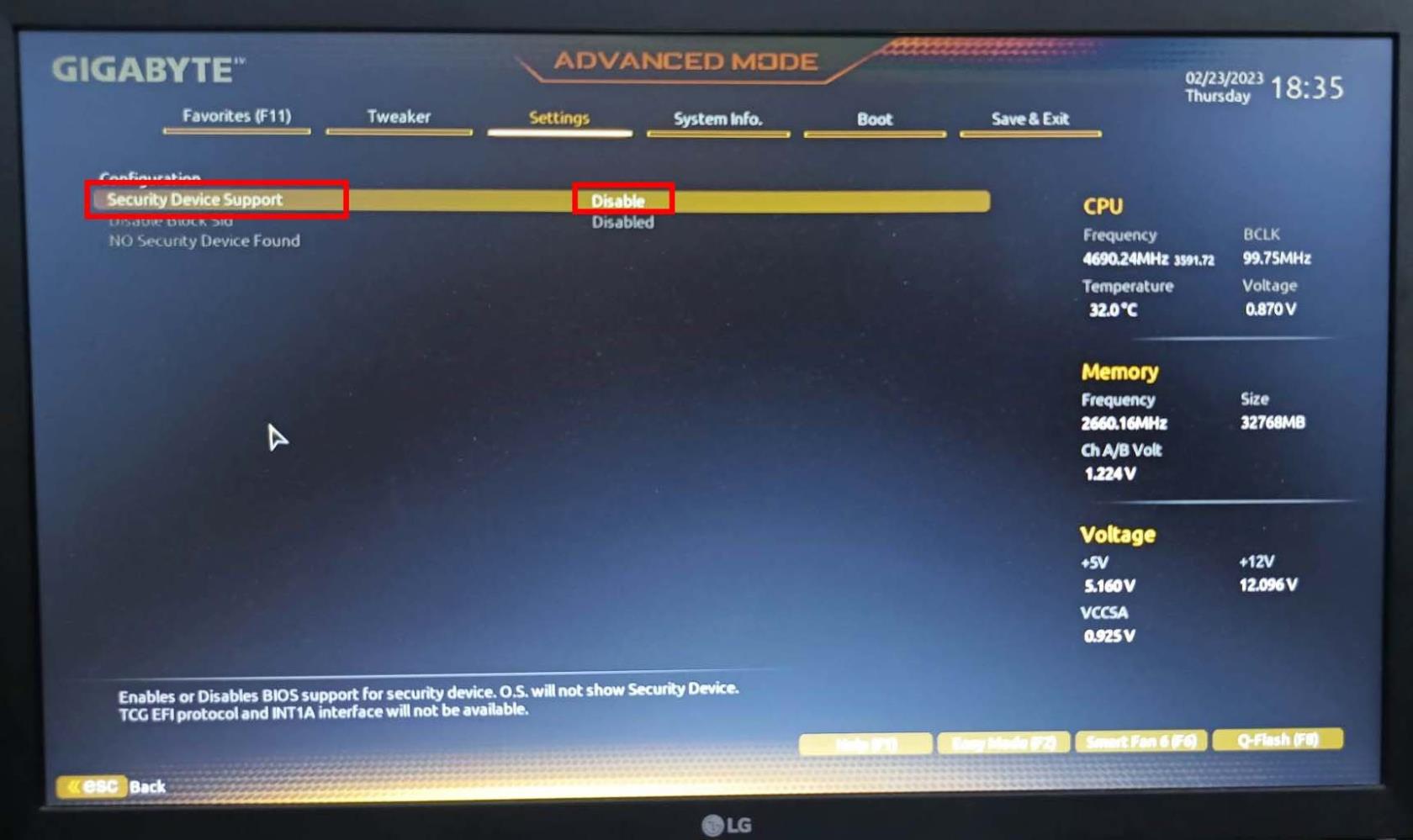
V části konfigurace vyhledejte a vyberte možnost Podpora bezpečnostních zařízení
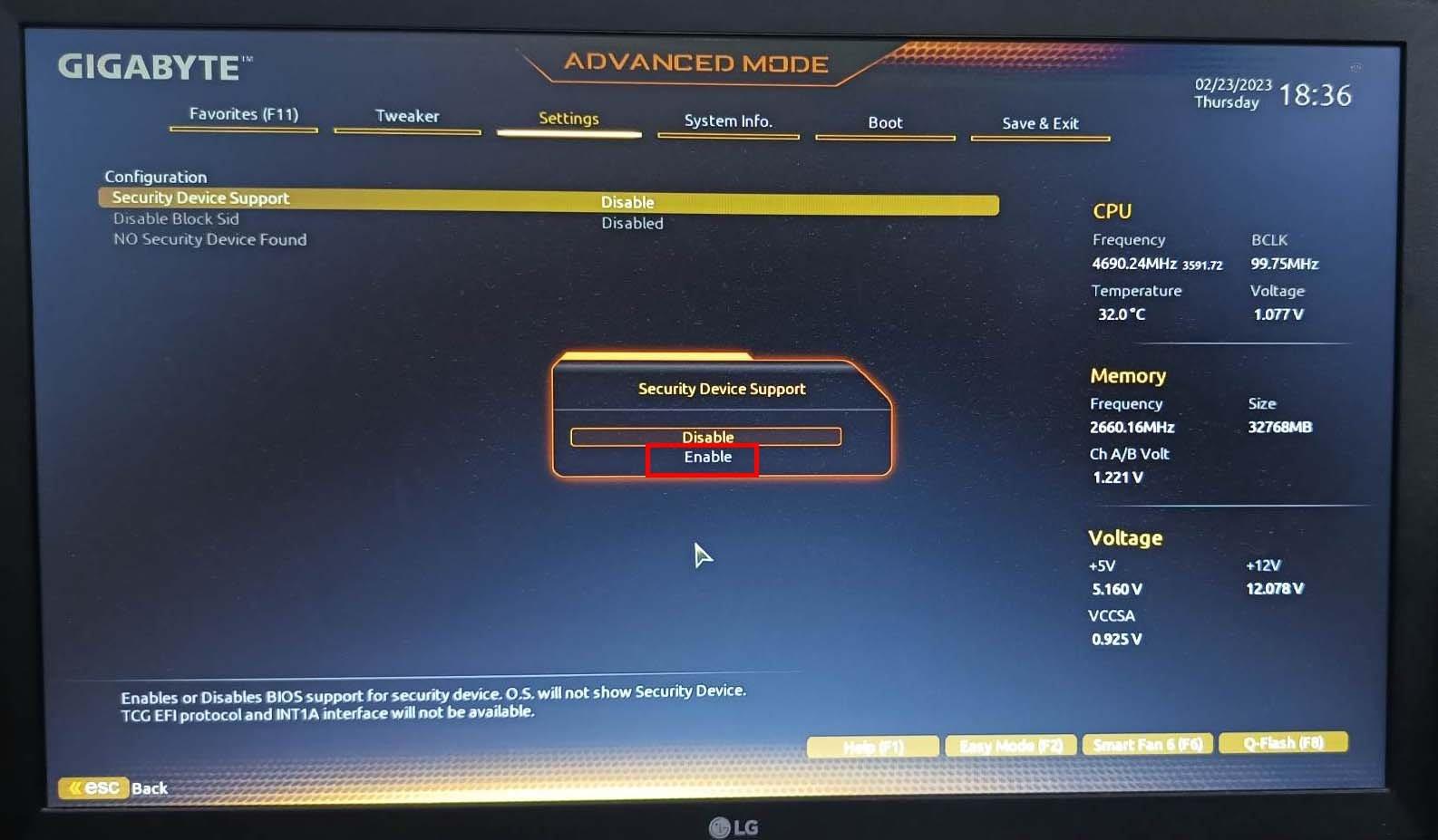
Poklepáním na možnost Podpora zařízení zabezpečení aktivujte modul TPM 2.0
Pokud váš počítač nebo procesor nemá funkci TPM 2.0, musíte si koupit nový počítač se systémem Windows nebo procesor Intel, abyste získali bezpečnostní protokol kritický pro aplikaci Riot Vanguard. Zde je několik možností, které můžete zvážit:
6. Force Stop and Restart VALORANT App
Můžete zkusit vynutit zastavení všech klientů Riotu a modulů proti cheatům. Poté otevřete herní aplikaci VALORANT a zkontrolujte, zda herní aplikace funguje nebo ne. To vše můžete udělat takto:

Použijte správce úloh k vynucení zastavení aplikace Vanguard a Valorant
7. Spusťte systém Windows v režimu čistého spouštění
Někdy můžete splnit všechny specifikace požadované herní aplikací VALORANT. Ale kvůli určitému rušení aplikací třetích stran může herní aplikace vykazovat chybu VALORANT Vanguard. Stává se to zejména při pokusu o instalaci cheatové aplikace.
Proveďte čisté spuštění počítače se systémem Windows podle následujících kroků a zjistěte, zda hra funguje nebo ne:
msconfig
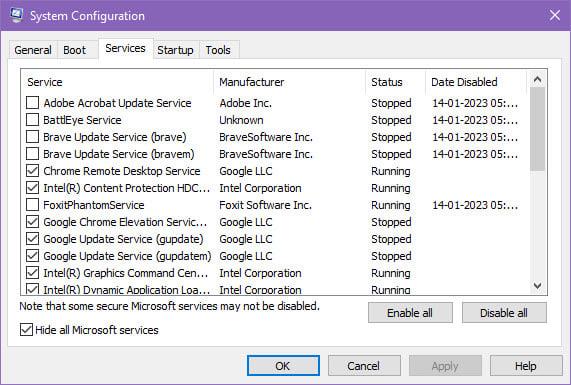
Jak používat čisté spuštění k opravě této chyby sestavy Vanguard nesplňuje požadavky
8. Odinstalujte a znovu nainstalujte aplikaci Riot Vanguard
Nakonec stačí herní aplikaci Vanguard odebrat a znovu ji nainstalovat pomocí herního klienta VALORANT. Zde je návod, jak se to dělá:

Přejděte na Aplikace a vyberte cílovou aplikaci, kterou chcete odinstalovat 3D Viewer je jen příklad
Závěr
Doufám, že jste zjistili, jak opravit chybu VALORANT Vanguard nebo problém This Build of Vanguard Is Out Compliance pro hru Riot VALORANT na Windows 10 a novějších počítačích.
Vyzkoušejte výše uvedené metody odstraňování problémů a měli byste být schopni vrátit se k výhře 5 vs. 5 online na VALORANT.
Pokud vidíte, že jsem vynechal nějakou zásadní metodu, nebojte se napsat komentář níže. Může se vám také líbit základní vybavení pro hráče a 7 nejlepších dostupných herních notebooků současnosti.
Časté pády Steamu na PC mohou mít různé příčiny. Zde je 9 možných oprav, které vám mohou pomoci vrátit se k hraní.
Pokud máte nedostatek vnitřního úložného prostoru na své Sony PlayStation 5 nebo PS5, možná budete chtít znát požadavky NVMe pro rozšíření úložiště PS5
Hledáte způsoby, jak provést upgrade interního úložiště PS5? Toto je nejlepší průvodce, který můžete na webu najít ohledně upgradu úložiště PS5.
Pokud hledáte, jak vylepšit své herní zařízení, podívejte se na tento seznam nezbytného vybavení pro hráče, které zvýší váš herní zážitek.
Podívejte se na náš seznam 8 nejlepších bezdrátových sluchátek, která si můžete vybrat podle svého rozpočtu, životního stylu a potřeb.
Zjistěte, jak opravit chybu kódu 4008 "neúspěšné připojení k serveru", když se pokoušíte hrát Warhammer 40,000: Darktide, a naučte se, proč se tato chyba objevuje.
Zjistěte, jak řešit pády Černého Mýtu: Wukong, abyste si mohli užít tuto vzrušující akční RPG bez přerušení.
Steam Deck je mocné přenosné zařízení, které vám umožňuje hrát PC hry na cestách. Jednou z největších výhod používání Steam Decku k hraní emulovaných her je možnost hrát klasické hry z starších konzolí, které nemusí být dostupné na moderních platformách.
V tomto článku se dozvíme, co je to překryvná vrstva Discord a proč překryvná vrstva Discord nefunguje. Začněme tedy opravou Discord Overlay Not Working.
Nejde vám zapnout Steam Deck? Přečtěte si tento článek nyní a najděte nejlepší způsoby, jak vyřešit problém s tím, že se Steam Deck nezapne.








